-
CorelDRAW 帮助
1607 世界杯哥斯达黎加 | 2025-09-05 12:40:46 添加、移除和连接节点
添加或删除节点
减少曲线对象中的节点数
连结单个子路径的结束节点
连结多个子路径的节点
添加节点时,将增加线段的数量,从而增加了对象形状的控制量。可以删除选定节点以简化对象形状。
当曲线对象包含许多节点时,对它们进行编辑并输出到诸如刻字机、绘图仪和旋转雕刻机之类的设备将非常困难。可以使曲线对象中的节点数自动减少。减少节点数时,将移除重叠的节点并可以平滑曲线对象。该功能对于减少从其他应用程序中导入的对象中的节点数特别有用。
减少节点数来平滑曲线对象
您可以连接开放路径(例如,直线)的起始节点和结束节点以创建封闭对象。该功能对于为对象填充色很有用,因为您可以仅填充封闭对象的内部。有关应用填充的信息,请参阅填充.。
可以水平或垂直对齐曲线对象的节点。
水平对齐节点
添加或删除节点
操作
方法
添加节点
在工具箱中,单击形状工具 ,选择曲线对象,然后在要添加节点处双击鼠标。
删除节点
在工具箱中,单击形状工具,选择曲线对象,然后双击节点。
减少曲线对象中的节点数
1
单击工具箱中的形状工具 。
2
单击一个曲线对象,然后执行下列操作之一:
• 要减少整个对象中的节点数,请单击属性栏上的选择全部节点按钮 。
• 要减少曲线对象的一部分中的节点数,请圈选要更改的部分。
3
执行下列操作之一:
• 单击属性栏上的减少节点,使重叠和冗余的节点自动移除。
• 移动曲线平滑度滑块,控制要移除的节点数。移除许多节点会重新对曲线对象造形。
连结单个子路径的结束节点
1
单击工具箱中的形状工具 。
2
单击子路径。
3
单击属性栏上的闭合曲线按钮 。
可以通过单击对象 连接曲线并在连接曲线泊坞窗中选择设置来闭合对象中的多条子路径。有关详细信息,请参阅连接曲线.
连结多个子路径的节点
1
单击工具箱中的形状工具 。
2
按住 Shift 键,然后单击每个子路径的节点。
3
单击属性栏上的延长曲线使之闭合按钮 。
如果要连结单独曲线对象的节点,首先必须将它们组合为单个曲线对象,然后再连结新子路径的结束节点。有关组合对象的信息,请参阅。合并对象.
 武动乾坤
武动乾坤